maya动画制作案例教程-第9章:Maya的摄像机
- 格式:ppt
- 大小:3.67 MB
- 文档页数:32
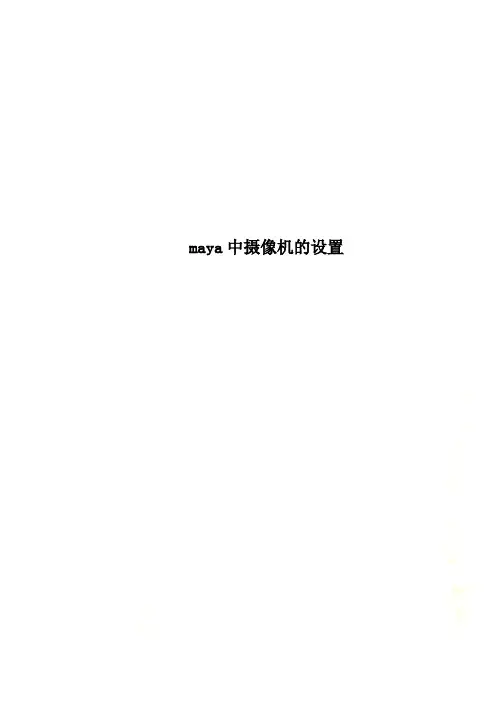
maya中摄像机的设置
摄像机的设置
1、三个种类:
a.摄像机Camera
b.摄像机和目标Camera and Aim
c. 摄像机、目标、上下方向控制Camera , Aim, and Up
2、摄像机的主要属性
A、焦长:控制视野的宽窄,其数字的表示,与真实世界的相机镜头的规格是一致的
B、镜头:视角的宽窄与焦长相联系,视角越宽则焦长越小
广角:8-35MM
标准:45-65MM
中焦:70-135MM
长焦:135-无限
人物:全身=标准半身=80 头像=105
C、焦长的设定:Focal Length 焦长
D、一般:场景用广角
近镜头:用中或长焦距
E、相机的背景:Environment 更改背景颜色或贴背景图,选择相机,打开其属性栏,点开Environment栏进行相关的调节
F、景深的控制:打开相关相机的属性窗,点开Depth of Field景深栏,并勾选Depth of Field景深选项,然后在Focus Distance 焦点距离F stop景深范围两给属性上作相关的调整
景深作用于有视足的Camera
G、Fous Distance:需要保证在焦的位置;F stop:焦点清晰的范围
H、如何获得关于焦点的信息
打开工具栏上的
点选所要显示信息的物体,即获得其相关信息
I、如果要做有景深表现的场景,一般要选Camera and Aim
摄像机属性编辑器
安全框:渲染时需要的东东不会跑出去!
标题安全指示区:字幕范围
景深的渲染方法并不是唯一的专业级电影制作,我们可以用分层渲染的方法。
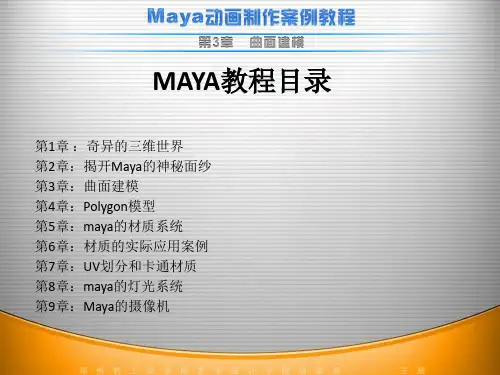
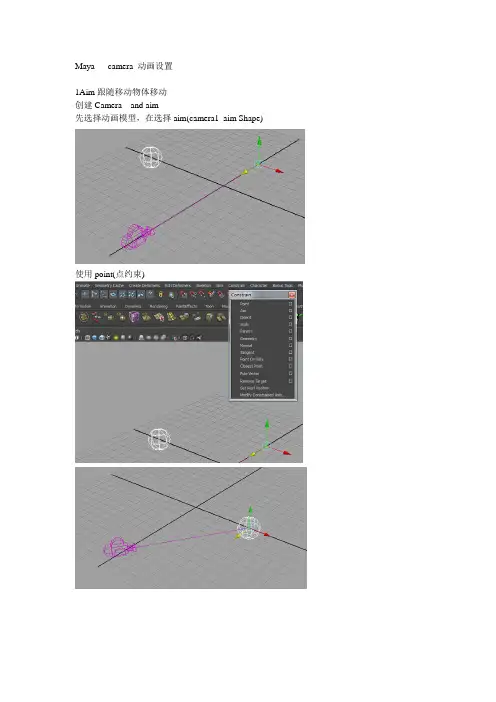
Maya camera 动画设置1Aim跟随移动物体移动创建Camera and aim先选择动画模型,在选择aim(camera1_aim Shape)使用point(点约束)2摄像机跟随路径移动创建Camera and aimcamera1_aim从camera1_group中提取出来然后camera1_group和camera1_aim分别使用attach to motion path 在动画曲线编辑器中移动camera1_aim的第一个关键帧,使camera1_group和camera1_aim成分开,但是要根据场景中的模型距离调整,免得距离过大摄像机进入模型中转角的时候就不会那么生硬,动画柔和3摄像机跟随路径移动和镜头方向固定创建Camera ,aim and up,把camera1_up从camera1_group中提取出来,根据项目的场景设置两条运动曲线,一条是camera1_group使用,一条是camera1_up使用,测试项目使用的是:offset curve(绿色),offset值为1,根据需要正负值(camera1_up在内还是外,或者其他方向)。
景深距离测算打开摄像机的景深选择摄像机,在dispaly/rendering/camaera/light manipulator center of interrset打开连接器,在左右两边加入摄像机(同一个渲染使用的摄像机)连接center of interes and foucs distacne注意需要在outline/display/shape勾选再在连接器中左右导入.制作景深方法2shade: surface Shaderutilities:sampler Info,distance Between,set Range,display/heads up display勾选object details,显示选择离摄像机最远和最近的物体,old min最近距离,old max最远距离set range min/max控制景深大小(淡蓝色变化的值,场景景深会实时变化)。
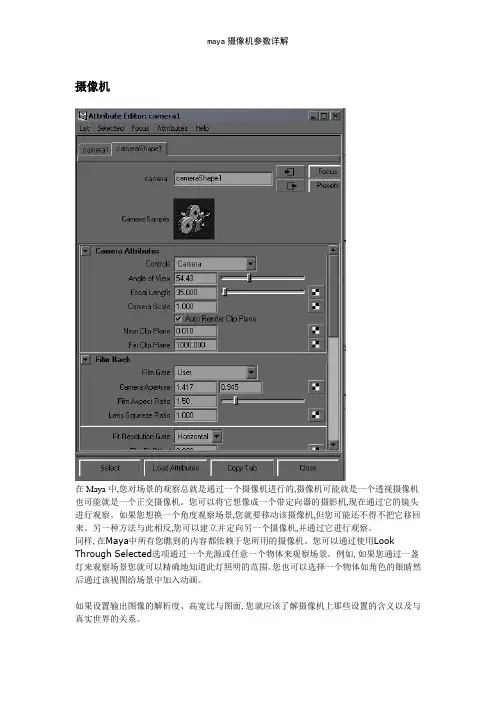
摄像机在Maya中,您对场景的观察总就是通过一个摄像机进行的,摄像机可能就是一个透视摄像机也可能就是一个正交摄像机。
您可以将它想像成一个带定向器的摄影机,现在通过它的镜头进行观察。
如果您想换一个角度观察场景,您就要移动该摄像机,但您可能还不得不把它移回来。
另一种方法与此相反,您可以建立并定向另一个摄像机,并通过它进行观察。
同样,在Maya中所有您瞧到的内容都依赖于您所用的摄像机。
您可以通过使用Look Through Selected选项通过一个光源或任意一个物体来观察场景。
例如,如果您通过一盏灯来观察场景您就可以精确地知道此灯照明的范围。
您也可以选择一个物体如角色的眼睛然后通过该视图给场景中加入动画。
如果设置输出图像的解析度、高宽比与图面,您就应该了解摄像机上那些设置的含义以及与真实世界的关系。
Focal length焦距焦距的定义就是从镜头到底片的距离。
焦距越短,聚焦平面到镜头后背的距离越短。
镜头就是按照焦距的长短来划分的。
焦距用毫米(mm)来表示,在有些地方也用英寸(1 inche=25mm)。
对每个摄影镜头,您都必须决定一个物体在画面中有多大。
例如:就是否一个镜头中应该包括整个角色或只就是头部与肩部?有两种方法放大五个物体在画面中的比例。
您可以将摄像机靠近物体,也可以增大镜头的焦距。
焦距与物体在画面中的比例成正比关系。
如果您将焦距加倍(保持摄像机与物体的距离不变),物体在画面上的大小也加倍。
物体在画面上的距离与物体到镜头的距离成反比,如果将此距离加倍,物体在画面中的大小减半。
Angle of view在您调整摄像机焦距时,angle of view会变宽或变窄。
这就就是为什么图面上的物体会变大或变小。
当您增大焦距,angle of view会变窄;当您减小焦距,angle of view会张大。
Perspective 透视因为有两种方法改变物体在画面上的大小,那么移动摄像机与调整焦距有什么区别呢?为什么选择这种方法击不选用另一种方法呢?答案就是移动摄像机会改变透视。
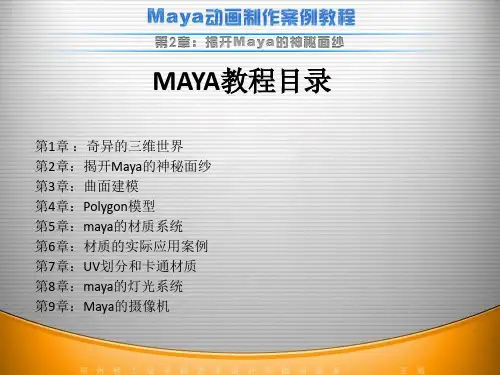

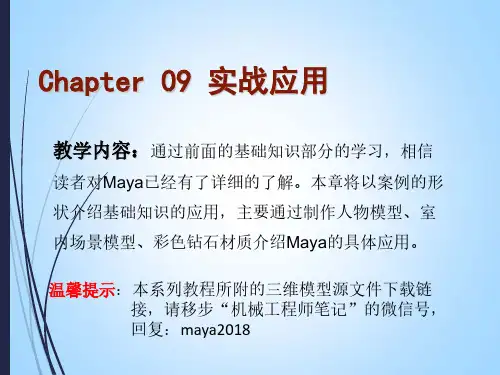
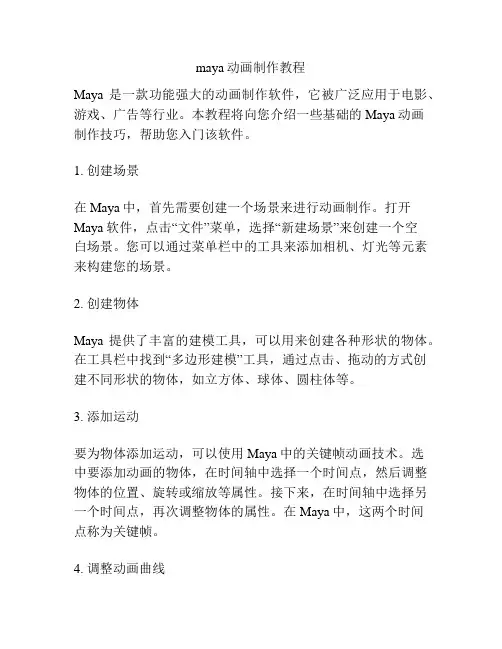
maya动画制作教程Maya是一款功能强大的动画制作软件,它被广泛应用于电影、游戏、广告等行业。
本教程将向您介绍一些基础的Maya动画制作技巧,帮助您入门该软件。
1. 创建场景在Maya中,首先需要创建一个场景来进行动画制作。
打开Maya软件,点击“文件”菜单,选择“新建场景”来创建一个空白场景。
您可以通过菜单栏中的工具来添加相机、灯光等元素来构建您的场景。
2. 创建物体Maya提供了丰富的建模工具,可以用来创建各种形状的物体。
在工具栏中找到“多边形建模”工具,通过点击、拖动的方式创建不同形状的物体,如立方体、球体、圆柱体等。
3. 添加运动要为物体添加运动,可以使用Maya中的关键帧动画技术。
选中要添加动画的物体,在时间轴中选择一个时间点,然后调整物体的位置、旋转或缩放等属性。
接下来,在时间轴中选择另一个时间点,再次调整物体的属性。
在Maya中,这两个时间点称为关键帧。
4. 调整动画曲线Maya提供了丰富的曲线编辑工具,用于调整关键帧之间的过渡效果。
在动画编辑器中选中一个关键帧,可以通过编辑曲线的形状来调整物体的运动效果。
例如,在动画编辑器中拉动曲线上的控制点,可以改变物体的速度和加速度。
5. 添加材质和纹理Maya提供了一系列的材质和纹理工具,用于为物体添加颜色、纹理和反射等效果。
在渲染视图中选中一个物体,然后通过材质编辑器来为其添加材质和纹理。
您可以调整材质的属性,如颜色、透明度和反射等,以使物体看起来更加逼真。
6. 渲染和输出最后,您需要将动画渲染出来并输出为视频或图像序列。
点击Maya菜单中的“渲染”选项,选择合适的渲染设置。
然后,点击“渲染”按钮来开始渲染动画。
一旦渲染完成,您可以将其输出为视频文件或图像序列,以便在其他平台上观看或编辑。
总结:Maya是一款功能强大的动画制作软件,通过学习上述基础技巧,您可以开始使用Maya进行动画制作。
不断练习和尝试,您将逐渐掌握更高级的Maya动画制作技术,创造出精美的动画作品。
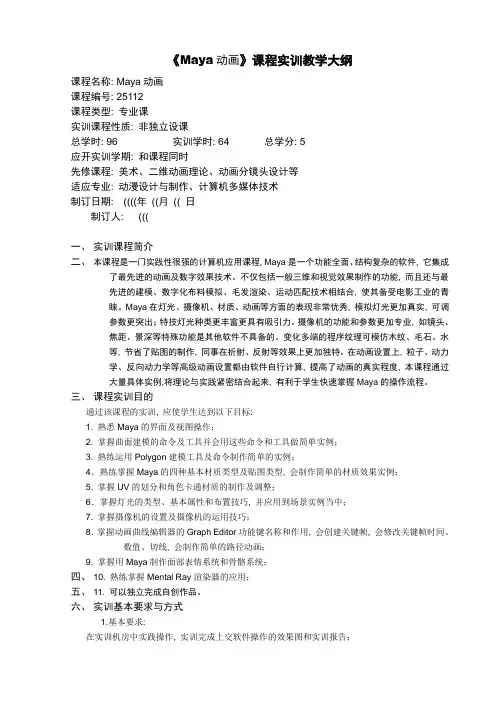
《Maya动画》课程实训教学大纲课程名称: Maya动画课程编号: 25112课程类型: 专业课实训课程性质: 非独立设课总学时: 96 实训学时: 64 总学分: 5应开实训学期: 和课程同时先修课程: 美术、二维动画理论、动画分镜头设计等适应专业: 动漫设计与制作、计算机多媒体技术制订日期: ((((年((月(( 日制订人: (((一、实训课程简介二、本课程是一门实践性很强的计算机应用课程, Maya是一个功能全面、结构复杂的软件, 它集成了最先进的动画及数字效果技术。
不仅包括一般三维和视觉效果制作的功能, 而且还与最先进的建模、数字化布料模拟、毛发渲染、运动匹配技术相结合, 使其备受电影工业的青睐。
Maya在灯光、摄像机、材质、动画等方面的表现非常优秀, 模拟灯光更加真实, 可调参数更突出;特技灯光种类更丰富更具有吸引力。
摄像机的功能和参数更加专业, 如镜头、焦距、景深等特殊功能是其他软件不具备的。
变化多端的程序纹理可模仿木纹、毛石、水等, 节省了贴图的制作, 同事在折射、反射等效果上更加独特。
在动画设置上, 粒子、动力学、反向动力学等高级动画设置都由软件自行计算, 提高了动画的真实程度, 本课程通过大量具体实例,将理论与实践紧密结合起来, 有利于学生快速掌握Maya的操作流程。
三、课程实训目的通过该课程的实训, 应使学生达到以下目标:1. 熟悉Maya的界面及视图操作;2. 掌握曲面建模的命令及工具并会用这些命令和工具做简单实例;3. 熟练运用Polygon建模工具及命令制作简单的实例;4.熟练掌握Maya的四种基本材质类型及贴图类型, 会制作简单的材质效果实例;5. 掌握UV的划分和角色卡通材质的制作及调整;6.掌握灯光的类型、基本属性和布置技巧, 并应用到场景实例当中;7. 掌握摄像机的设置及摄像机的运用技巧;8.掌握动画曲线编辑器的Graph Editor功能键名称和作用, 会创建关键帧, 会修改关键帧时间、数值、切线, 会制作简单的路径动画;9. 掌握用Maya制作面部表情系统和骨骼系统;四、10. 熟练掌握Mental Ray渲染器的应用;五、11. 可以独立完成自创作品。
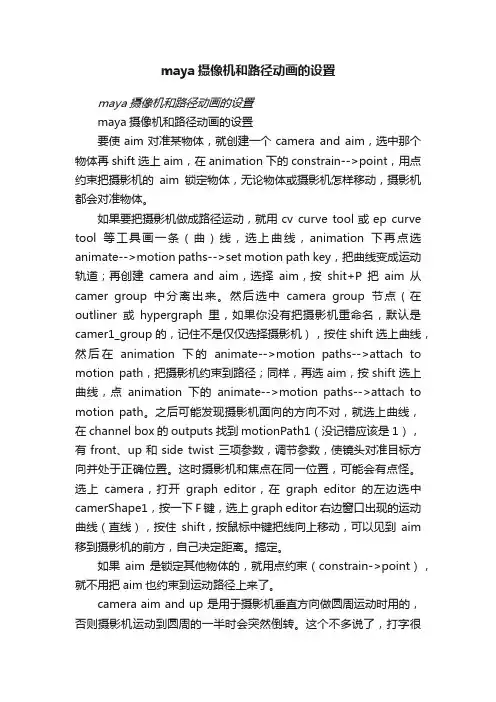
maya摄像机和路径动画的设置maya摄像机和路径动画的设置maya摄像机和路径动画的设置要使aim对准某物体,就创建一个camera and aim,选中那个物体再shift选上aim,在animation下的constrain-->point,用点约束把摄影机的aim锁定物体,无论物体或摄影机怎样移动,摄影机都会对准物体。
如果要把摄影机做成路径运动,就用cv curve tool或ep curve tool等工具画一条(曲)线,选上曲线,animation下再点选animate-->motion paths-->set motion path key,把曲线变成运动轨道;再创建camera and aim,选择aim,按shit+P把aim从camer group中分离出来。
然后选中camera group节点(在outliner或hypergraph里,如果你没有把摄影机重命名,默认是camer1_group的,记住不是仅仅选择摄影机),按住shift选上曲线,然后在animation下的animate-->motion paths-->attach to motion path,把摄影机约束到路径;同样,再选aim,按shift选上曲线,点animation下的animate-->motion paths-->attach to motion path。
之后可能发现摄影机面向的方向不对,就选上曲线,在channel box的outputs找到motionPath1(没记错应该是1),有front、up和side twist 三项参数,调节参数,使镜头对准目标方向并处于正确位置。
这时摄影机和焦点在同一位置,可能会有点怪。
选上camera,打开graph editor,在graph editor的左边选中camerShape1,按一下F键,选上graph editor右边窗口出现的运动曲线(直线),按住shift,按鼠标中键把线向上移动,可以见到aim 移到摄影机的前方,自己决定距离。
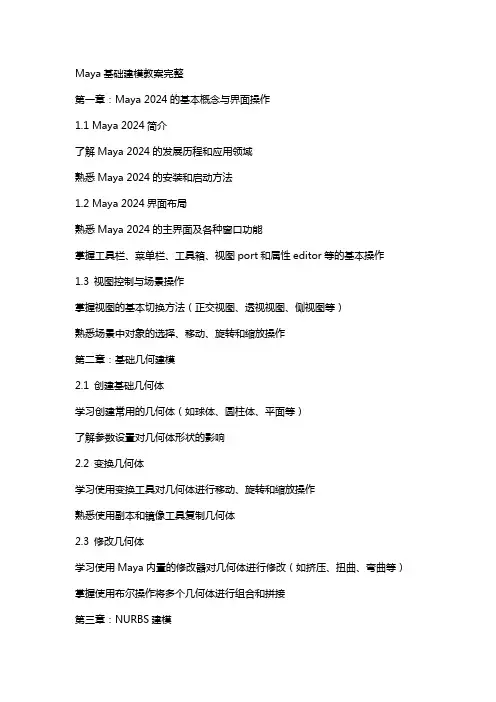
Maya基础建模教案完整第一章:Maya 2024的基本概念与界面操作1.1 Maya 2024简介了解Maya 2024的发展历程和应用领域熟悉Maya 2024的安装和启动方法1.2 Maya 2024界面布局熟悉Maya 2024的主界面及各种窗口功能掌握工具栏、菜单栏、工具箱、视图port和属性editor等的基本操作1.3 视图控制与场景操作掌握视图的基本切换方法(正交视图、透视视图、侧视图等)熟悉场景中对象的选择、移动、旋转和缩放操作第二章:基础几何建模2.1 创建基础几何体学习创建常用的几何体(如球体、圆柱体、平面等)了解参数设置对几何体形状的影响2.2 变换几何体学习使用变换工具对几何体进行移动、旋转和缩放操作熟悉使用副本和镜像工具复制几何体2.3 修改几何体学习使用Maya内置的修改器对几何体进行修改(如挤压、扭曲、弯曲等)掌握使用布尔操作将多个几何体进行组合和拼接第三章:NURBS建模3.1 NURBS曲线了解NURBS曲线的概念及其优势学习创建和编辑NURBS曲线的基本方法3.2 NURBS曲面学习创建和编辑NURBS曲面的基本方法熟悉NURBS曲面的参数设置和曲面细分3.3 NURBS建模实例利用NURBS曲线和曲面创建复杂的模型学习NURBS模型的拓扑结构优化和细节调整第四章:Polygon建模4.1 Polygon基础了解Polygon的概念及其在Maya中的应用学习创建和编辑Polygon网格的基本方法4.2 Polygon建模技巧熟悉Polygon的编辑工具(如细分、平滑、优化等)掌握Polygon建模中常用的快捷键和操作技巧4.3 Polygon建模实例利用Polygon网格创建人物、动物等复杂模型学习Polygon模型的拓扑结构优化和细节调整第五章:Maya建模实战项目5.1 项目一:茶壶建模学习茶壶模型的设计思路和建模步骤熟悉不同建模方法在茶壶建模中的应用5.2 项目二:手机建模了解手机模型的结构特点学习手机建模的技巧和注意事项5.3 项目三:人物角色建模掌握人物角色建模的基本流程学习角色模型拓扑结构的优化和细节调整5.4 项目四:场景建模学习场景建模的方法和技巧熟悉环境模型、道具模型和角色模型的协同制作5.5 项目五:动物建模了解动物模型的特点和建模难点学习动物建模的步骤和方法第六章:材质与纹理应用6.1 材质基础了解材质在三维建模中的作用和重要性学习如何在Maya中创建和应用材质6.2 材质节点编辑熟悉Maya的材质节点编辑器掌握常用的材质节点及其功能6.3 纹理映射学习纹理映射的基本概念和方法熟悉UVW展开和纹理贴图的技巧6.4 材质与纹理实战利用材质和纹理创建真实感物体学习高级材质和纹理应用,如凹凸贴图、法线贴图等第七章:灯光与渲染7.1 灯光基础了解灯光在三维场景中的作用和设置方法学习如何在Maya中创建和调整灯光7.2 渲染基础熟悉Maya的渲染引擎和渲染设置掌握基本的渲染参数和技巧7.3 灯光与渲染实战学习灯光布局和调整的方法利用渲染设置输出高质量图像第八章:动力学与粒子系统8.1 动力学基础了解动力学在Maya中的应用学习如何为对象添加动力学效果8.2 粒子系统熟悉Maya的粒子系统学习如何创建和控制粒子效果8.3 动力学与粒子实战利用动力学模拟物体运动和碰撞创建粒子效果,如烟雾、爆炸等第九章:动画与绑定9.1 动画基础了解动画在Maya中的制作流程学习关键帧动画和动画曲线编辑9.2 绑定基础熟悉绑定在动画制作中的作用学习如何为角色模型设置骨骼和蒙皮9.3 动画与绑定实战制作简单动作动画,如行走、跑步等为角色模型设置复杂的骨骼和蒙皮绑定第十章:Maya高级技巧与优化10.1 高级建模技巧学习高级建模技巧,如多边形细化、网格重构等掌握模型优化和细节调整的方法10.2 高级材质与纹理应用利用多层材质和节点树创建复杂材质效果学习高级纹理映射和纹理合成技巧10.3 高级灯光与渲染学习高级灯光设置和渲染技巧熟悉全局光照和光线追踪等高级渲染技术10.4 高级动画与绑定学习高级动画制作技巧,如动力学模拟、角色控制器等熟悉复杂绑定和皮肤动画的制作方法结合所学知识完成综合性实战项目重点和难点解析重点环节一:Maya 2024的基本概念与界面操作重点环节二:基础几何建模重点环节三:NURBS建模重点环节四:Polygon建模重点环节五:Maya建模实战项目重点环节六:材质与纹理应用重点环节七:灯光与渲染重点环节八:动力学与粒子系统重点环节九:动画与绑定重点环节十:Maya高级技巧与优化本文详细解析了Maya基础建模的十个重点环节,从基本概念与界面操作到基础几何建模,从NURBS建模到Polygon建模,再到实战项目和高级技巧与优化,涵盖了Maya建模的整个流程。
Maya基础建模教案完整第一章:Maya 2024的基本概念与界面布局1.1 Maya 2024的安装与启动1.2 Maya 2024的用户界面介绍1.3 视图控制与界面设置1.4 快捷键的设置与使用第二章:Maya 2024的基础操作2.1 创建与选择物体2.1.1 创建基本几何体2.1.2 创建复杂几何体2.1.3 选择与变换物体2.2 设置物体属性2.2.1 设置物体的颜色、材质与纹理2.2.2 设置物体的层与组2.3 创建与编辑多边形网格2.3.1 创建多边形网格2.3.2 编辑多边形网格2.4 创建与编辑NURBS曲线和曲面2.4.1 创建NURBS曲线和曲面2.4.2 编辑NURBS曲线和曲面第三章:Maya 2024的动画制作基础3.1 关键帧动画3.1.1 设置关键帧3.1.2 调整关键帧3.1.3 播放与预览动画3.2 轨迹视图与曲线编辑器3.2.1 轨迹视图的使用3.2.2 曲线编辑器的使用3.3 动画约束3.3.1 父级约束3.3.2 位置约束3.3.3 旋转约束3.3.4 比例约束3.3.5 瘙痒约束第四章:Maya 2024的灯光与摄像机4.1 灯光的基本概念与操作4.1.1 灯光的类型4.1.2 灯光的属性4.1.3 灯光的布局与调整4.2 摄像机的基本概念与操作4.2.1 摄像机的类型4.2.2 摄像机的属性4.2.3 摄像机的布局与调整第五章:Maya 2024的渲染基础5.1 渲染的基本概念与流程5.1.1 渲染的类型5.1.2 渲染的设置5.1.3 渲染的输出5.2 渲染器的设置5.2.1 默认渲染器的设置5.2.2 mental ray渲染器的设置5.2.3 VRay渲染器的设置第六章:Maya 2024的高级建模技巧6.1 雕刻工具的使用6.1.1 雕刻基础6.1.2 使用雕刻工具进行细节塑造6.2 贴图与纹理制作6.2.1 贴图的基本概念与类型6.2.2 纹理的制作与应用6.3 高级多边形编辑技巧6.3.1 顶点编辑6.3.2 边编辑6.3.3 面编辑6.4 多边形到NURBS的转换6.4.1 多边形到NURBS的转换方法6.4.2 NURBS到多边形的转换方法第七章:Maya 2024的粒子系统7.1 粒子发射器的创建与属性设置7.1.1 粒子发射器的类型7.1.2 粒子发射器的属性7.2 粒子的基本操作7.2.1 粒子的创建与选择7.2.2 粒子的属性设置7.3 粒子系统的常用效果7.3.1 粒子的大小、颜色与寿命7.3.2 粒子的动态模拟7.3.3 粒子与物体的交互作用第八章:Maya 2024的流体模拟8.1 流体模拟的基本概念与流程8.1.1 流体模拟的界面与设置8.1.2 流体模拟的渲染与输出8.2 流体模拟的创建与编辑8.2.1 创建流体粒子8.2.2 编辑流体粒子8.3 流体模拟的常用效果8.3.1 流体的动力学模拟8.3.2 流体与物体的交互作用第九章:Maya 2024的布料模拟9.1 布料模拟的基本概念与流程9.1.1 布料模拟的界面与设置9.1.2 布料模拟的渲染与输出9.2 布料模拟的创建与编辑9.2.1 创建布料粒子9.2.2 编辑布料粒子9.3 布料模拟的常用效果9.3.1 布料的动力学模拟9.3.2 布料与物体的交互作用第十章:Maya 2024的刚体与软体动力学10.1 刚体动力学的创建与编辑10.1.1 刚体的创建与属性设置10.1.2 刚体的动力学模拟10.2 软体动力学的创建与编辑10.2.1 软体的创建与属性设置10.2.2 软体的动力学模拟10.3 刚体与软体动力学的综合应用10.3.1 刚体与软体的相互作用10.3.2 刚体与软体在动画与特效中的应用重点和难点解析教案中的重点环节包括:1. Maya 2024的基本概念与界面布局2. Maya 2024的基础操作3. Maya 2024的动画制作基础4. Maya 2024的灯光与摄像机5. Maya 2024的渲染基础6. Maya 2024的高级建模技巧7. Maya 2024的粒子系统8. Maya 2024的流体模拟9. Maya 2024的布料模拟10. Maya 2024的刚体与软体动力学对于每个重点环节的详细补充和说明如下:1. Maya 2024的基本概念与界面布局:重点在于熟悉软件界面和基本操作,理解不同视图的作用和如何有效地使用它们。
m a y a摄像机参数详解精选文档TTMS system office room 【TTMS16H-TTMS2A-TTMS8Q8-摄像机在Maya中,你对场景的观察总是通过一个摄像机进行的,摄像机可能是一个透视摄像机也可能是一个正交摄像机。
你可以将它想像成一个带定向器的摄影机,现在通过它的镜头进行观察。
如果你想换一个角度观察场景,你就要移动该摄像机,但你可能还不得不把它移回来。
另一种方法与此相反,你可以建立并定向另一个摄像机,并通过它进行观察。
同样,在Maya中所有你看到的内容都依赖于你所用的摄像机。
你可以通过使用Look Through Selected选项通过一个光源或任意一个物体来观察场景。
例如,如果你通过一盏灯来观察场景你就可以精确地知道此灯照明的范围。
你也可以选择一个物体如角色的眼睛然后通过该视图给场景中加入动画。
?如果设置输出图像的解析度、高宽比和图面,你就应该了解摄像机上那些设置的含义以及与真实世界的关系。
?Focal length焦距焦距的定义是从镜头到底片的距离。
焦距越短,聚焦平面到镜头后背的距离越短。
镜头是按照焦距的长短来划分的。
焦距用毫米(mm)来表示,在有些地方也用英寸(1 inche =25mm)。
?对每个摄影镜头,你都必须决定一个物体在画面中有多大。
例如:是否一个镜头中应该包括整个角色或只是头部和肩部?有两种方法放大五个物体在画面中的比例。
你可以将摄像机靠近物体,也可以增大镜头的焦距。
?焦距与物体在画面中的比例成正比关系。
如果你将焦距加倍(保持摄像机与物体的距离不变),物体在画面上的大小也加倍。
物体在画面上的距离与物体到镜头的距离成反比,如果将此距离加倍,物体在画面中的大小减半。
?Angle of view在你调整摄像机焦距时,angle of view会变宽或变窄。
这就是为什么图面上的物体会变大或变小。
当你增大焦距,angle of view会变窄;当你减小焦距,angle of view会张大。
maya实用技巧——路径动画中摄像机目标的转换。
这个技巧对做摄象机动画相当有用,简直是家居旅行必备之品,呵呵,夸张了,其实很简单的,但非常实用。
先看看是什么效果。
很实用吧方法如下,先建一个简单场景,一条曲线,一个球,一个两点摄象机。
选择摄象机和线做路径动画,这样设置。
一个简单的路径动画就出来了。
把摄象机的目标点放到球心位置,刚开始我们要以球为目标,但到接近球后以路径的末端处为目标。
然后创建两个locator,一个放在球心位置,一个放到路径末端。
将两个locator选上,然后加选摄象机目标点执行点约束。
剩下的就跟CCTV片头那个目标转移差不多了,这个是点约束权重的转移。
在适当的位置分别给两个locator的点约束权重打上关键侦,位置及权重值大小如下图。
这样,路径动画中摄像机目标的转换就算设置成功了。
目标点可以设置无数个,只要加相应的locator就可以了,下面是五个目标点的转换,这样对路径动画的控制就强多了。
这个地球人都知道?非常的感谢!!!!十分需要!!终于找到这么详细讲述摄像机控制的文章,。
真太感谢了!!望楼主多出有关摄像机控制的文章。
再谢!!问:“将两个locator选上,然后加选摄象机目标点执行点约束。
”不是很明白,,是选定两个locator 再选摄象机目标点??(就是选定三个物体??)然后点击Constrain 下的Point ??我怎么弄不了??你说的对,连续选择那三个物体,然后执行点约束。
这里调??搞了半天。
开始摄象机目标点总是在两个locator 之间。
应该是我的约束权重没有调好(是不知在哪里调)。
(希望楼主下次说得更详细点就实在太好了。
更能帮助我们这些更菜的菜鸟)你做的很对啊!怪我没有细说,剩下的就是设置关键侦了你想让哪个locator为摄象机的目标点就为它的关键侦打为1就可以了,再多也一样,目标为一,其它为零。